PowerDesigner 使用教程


PowerDesigner 是一款强大的企业级建模工具,它支持从需求管理到对象和数据建模的整个软件开发周期,本教程将指导您如何有效使用 PowerDesigner 进行数据建模、过程建模以及企业架构建模等。
安装与启动
需要从官方网站或授权渠道获取 PowerDesigner 的安装包,并按照提示完成安装,安装完成后,启动 PowerDesigner,您将看到一个欢迎界面,从这里您可以创建新模型或打开现有模型。
模型类型选择
在 PowerDesigner 中,您需要根据您的需求选择合适的模型类型:
概念数据模型 (CDM):用于高级的数据结构和关系设计,不涉及物理实现细节。
物理数据模型 (PDM):基于特定数据库管理系统的数据结构设计。
对象导向模型 (OOM):面向对象的系统设计,包括用例图、类图等。
需求模型 (RQM):定义系统需求和功能。
创建模型
以创建概念数据模型为例:
1、点击 "File" > "New Model"。
2、选择 "Data Model",然后选择 "Conceptual Data Model (CDM)"。
3、输入模型名称,选择工程路径,点击 "OK"。
设计模型
在模型设计阶段,您可以通过工具栏上的图标或菜单项添加实体、关系等元素,要添加一个实体:
1、在工具箱中选择 "Entity" 图标。
2、在工作区点击来放置实体。
3、双击实体,输入实体名称和代码,设置属性。
类似地,可以添加关系、属性和其他模型元素。
模型转换
PowerDesigner 支持不同模型之间的转换,例如从 CDM 转换为 PDM:
1、在 CDM 设计完毕后,点击 "Tools" > "Generate Physical Data Model"。
2、在弹出窗口中配置转换选项,如目标数据库类型。
3、点击 "OK" 开始转换。
转换后的 PDM 将继承 CDM 的设计,并根据选定的数据库类型生成相应的数据库脚本。
报告与文档生成
为了分享和记录您的设计,PowerDesigner 允许生成标准化的报告和文档:
1、选择 "Reports" > "Generate Report…"。
2、在报告向导中选择报告模板和内容。
3、点击 "Finish" 生成报告。
生成的报告可以是 HTML、PDF 或其他格式,便于打印和分发。
版本控制集成
PowerDesigner 支持与版本控制系统(如 Git)的集成,方便团队协作和变更管理:
1、点击 "Tools" > "Version Control System…"。
2、配置版本控制系统连接。
3、提交、更新或合并模型文件。
相关问答FAQs
Q1: PowerDesigner 支持哪些数据库?
A1: PowerDesigner 支持多种数据库,包括但不限于 Oracle, SQL Server, MySQL, PostgreSQL, DB2, Sybase, Informix 等,您可以在生成物理数据模型时选择相应的数据库类型。
Q2: 如何在 PowerDesigner 中导入现有的 SQL 脚本?
A2: 在 PowerDesigner 中,您可以通过以下步骤导入 SQL 脚本:
1、打开或创建一个物理数据模型 (PDM)。
2、点击 "Tools" > "Reverse Engineer…"。
3、在弹出的对话框中选择 "Using a Database"。
4、配置数据库连接参数,点击 "OK"。
5、根据向导提示完成反向工程,导入 SQL 脚本中的数据库结构到 PDM 中。
感谢阅读本教程,请留言评论、关注、点赞,谢谢!
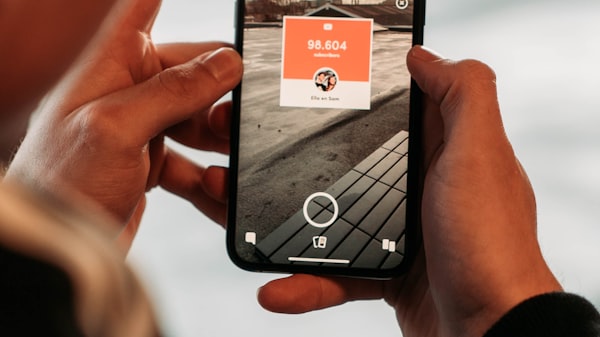



评论留言